No es ningún secreto que iMessage es una de las formas de comunicación más populares del mundo. Incluso con la multitud de opciones de aplicaciones diferentes disponibles en la App Store, nada mejor que tener todas las características y funciones disponibles con la aplicación de mensajes estándar. Para muchos, esta es la forma de comunicación predeterminada, especialmente si posee una Mac y / o iPad, ya que también podrá enviar y responder mensajes desde esos dispositivos.
Contenido
- Lectura relacionada
-
Cómo configurar la imagen de perfil y el nombre para iMessage
- Cómo configurar la imagen de perfil y el nombre del grupo para los chats grupales de iMessage
- Artículos Relacionados:
Lectura relacionada
- iMessage no funciona: cómo solucionarlo
- Cómo usar el chat grupal de iMessage en iPhone o iPad
- Qué hacer cuando el iPhone dice que iMessage está desconectado
- iPhone: Cómo eliminarse de un texto grupal
- Respuestas de mensajes grupales individualmente en iPhone
Seguimos viendo que otras aplicaciones y competidores intentan alejar a los usuarios de iMessage, pero es demasiado sencillo para los usuarios de iPhone. El simple hecho de iniciar sesión con una ID de Apple en un iPhone abre un mundo de posibilidades, desde aplicaciones de iMessage hasta reacciones divertidas e incluso conversaciones entrelazadas.
Cómo configurar la imagen de perfil y el nombre para iMessage
Si tiene una cuenta en algún lugar, es probable que desee la posibilidad de personalizarla. Esto incluye las diferentes aplicaciones de mensajería como Facebook Messenger o Telegram. Al igual que esas otras opciones, Apple facilita la configuración de una imagen de perfil personalizada y un nombre que se utiliza dentro de iMessage. De forma predeterminada, el nombre y la imagen se establecen en lo que se adjunta a su ID de Apple. Sin embargo, en realidad puede cambiar ambos, así que así es como puede configurar la imagen de perfil y el nombre para iMessage:
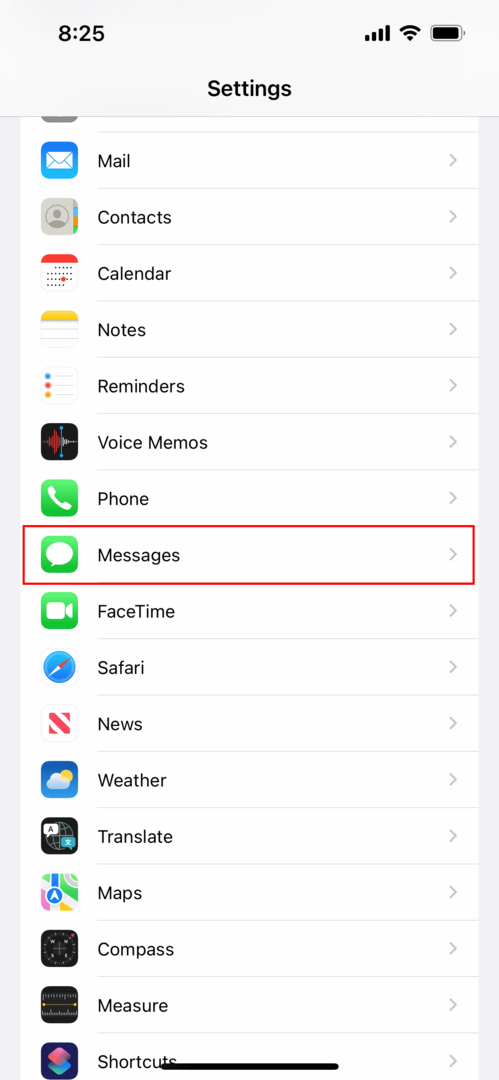
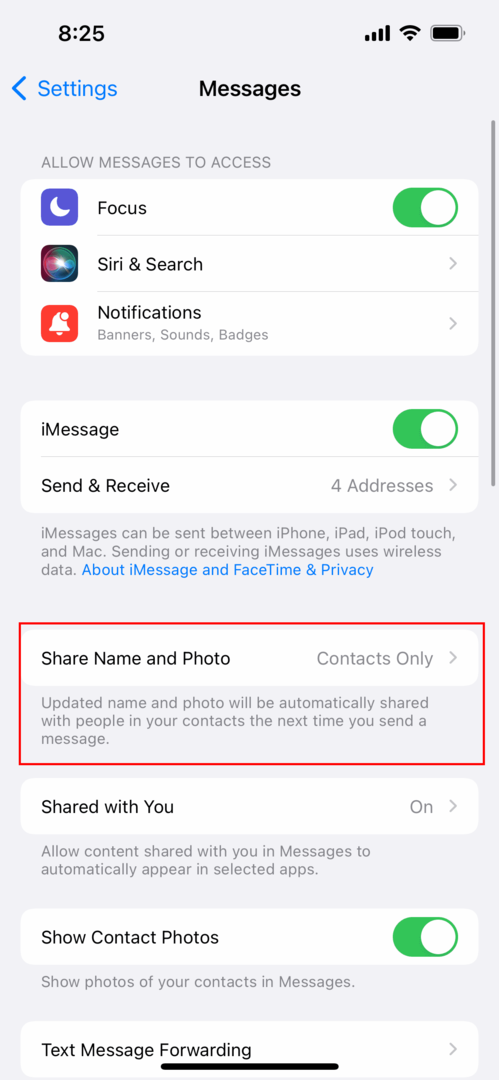
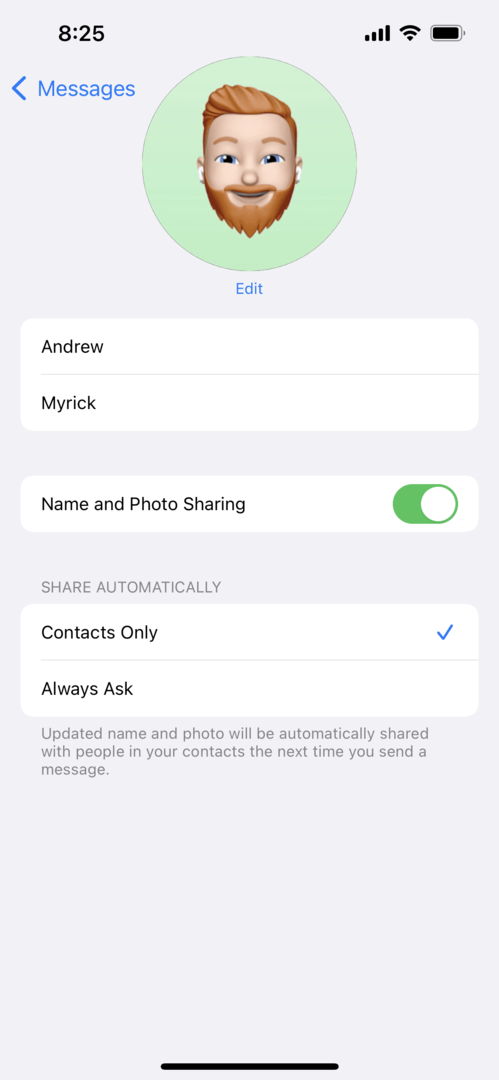
- Abre el Ajustes aplicación en tu iPhone.
- Desplácese hacia abajo y toque Mensajes.
- Grifo Compartir nombre y foto.
- Toque la palanca junto a Compartir nombre y foto para habilitar la función.
- Edite su nombre y apellido (si lo desea).
- Toque en el Editar botón debajo de la imagen de perfil.
- Seleccione una foto para usar y toque Hecho.
- Elija uno de los siguientes:
- Solo contactos
- Pregunta siempre
La próxima vez que inicie una conversación de iMessage, aparecerá un pequeño cuadro en la parte superior. Esto le preguntará si desea compartir su nombre y foto con la persona con la que está en un chat de iMessage. Esto eliminará la imagen de perfil gris sin vida que es la predeterminada para todos y agregará algo de personalidad a sus chats. Además, puede configurar iMessage para que pregunte cada vez que comience una conversación con otra persona que esté usando iMessage. Desafortunadamente, esto no funcionará con los chats que pueda tener con usuarios de Android o "burbuja verde". En cambio, esas personas tendrán que actualizar manualmente su imagen de contacto y establecer un nombre para usted manualmente.
Cómo configurar la imagen de perfil y el nombre del grupo para los chats grupales de iMessage
Si tiene algunos chats grupales diferentes en iMessage y desea divertirse aún más, Apple ha hecho posible que personalice la información del chat grupal. No solo puede cambiar el nombre del grupo, sino que también puede establecer sus propias imágenes o emoji como imagen de perfil. Esto te ayudará a diferenciar los chats grupales y te permitirá a ti y a tus amigos divertirte un poco.
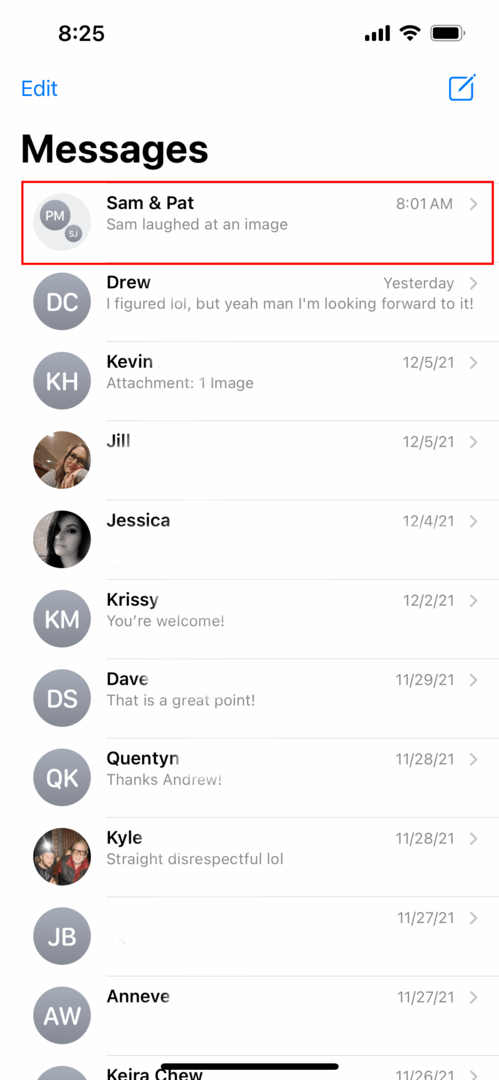
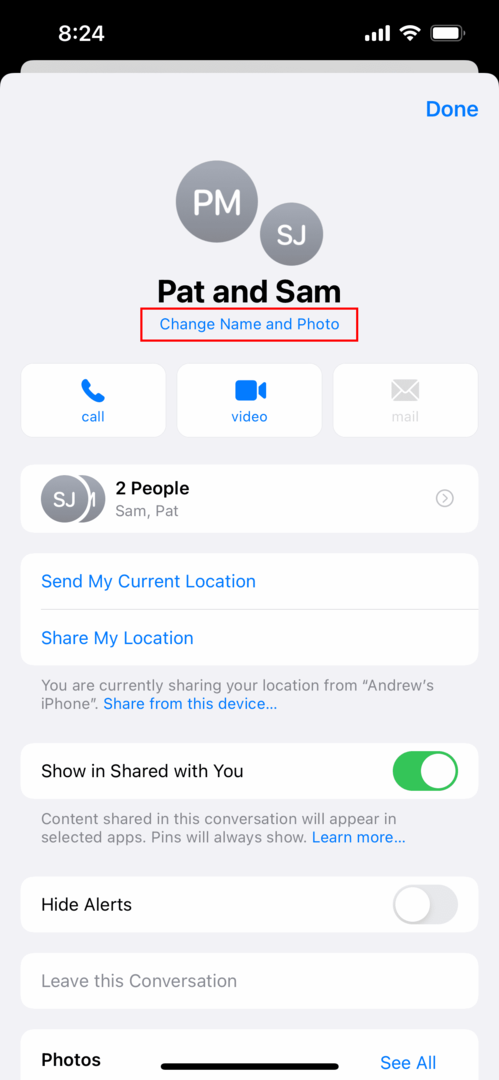
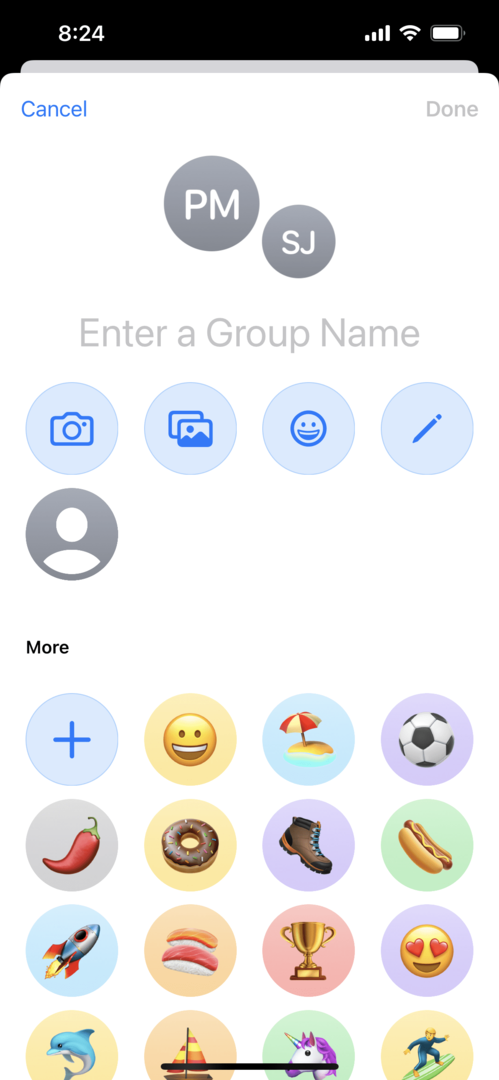
- Abre el Mensajes aplicación en su iPhone o iPad.
- Encontrar y selecciona el chat grupal que desea personalizar.
- Toque en el burbujas de contacto en la parte superior de la página en la barra de menú.
- Grifo Cambiar nombre y foto.
- Entrar a Nombre del grupo.
- Selecciona uno de los siguientes:
- Icono de cámara: Toma una foto.
- Icono de galería: Seleccione una foto de su galería.
- Icono de emoji: Utilice un emoji como imagen de grupo con un fondo de color.
- Icono de lápiz: Ingrese dos letras y seleccione un estilo.
Una vez que hayas terminado de personalizar tu chat grupal de iMessage, simplemente toca el Hecho botón en la esquina superior derecha.
Andrew es un escritor independiente que vive en la costa este de los EE. UU.
Ha escrito para una variedad de sitios a lo largo de los años, incluidos iMore, Android Central, Phandroid y algunos otros. Ahora, pasa sus días trabajando para una empresa de HVAC, mientras trabaja como escritor independiente por la noche.